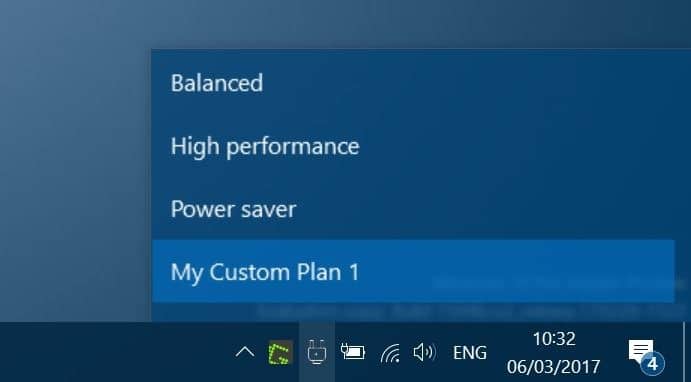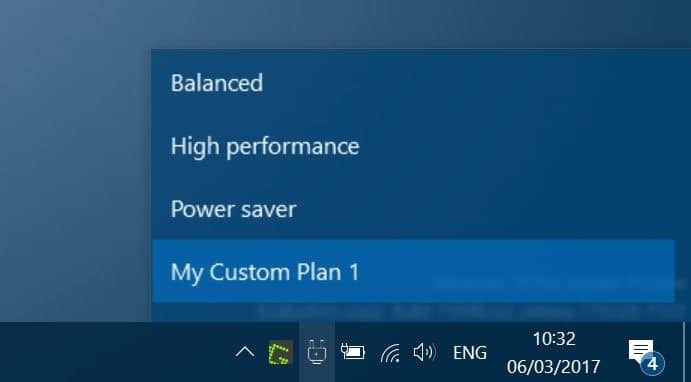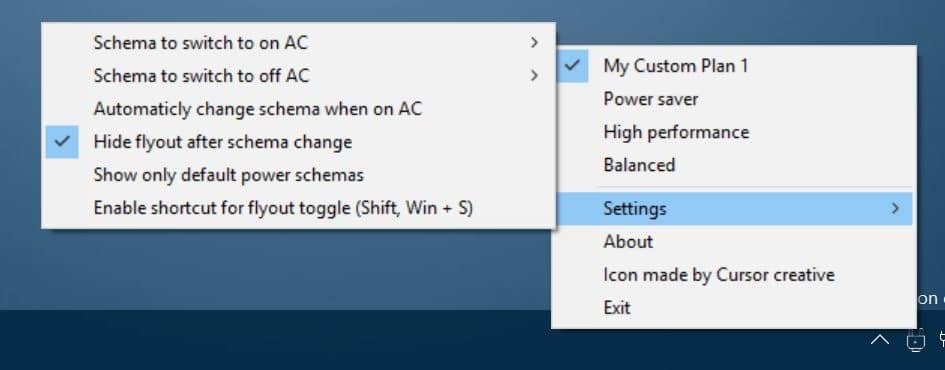Вы часто переключаетесь с режима электропитания на продлить срок службы батареи вашего устройства с Windows 10 ? Считаете ли вы, что Windows 10 не предлагает быстрого переключения между схемами электропитания? Вот бесплатное приложение для быстрого переключения между схемами электропитания прямо с панели задач.
Изменение плана электропитания в Windows 10 — довольно простая задача. Все, что вам нужно сделать, это щелкнуть правой кнопкой мыши значок батареи на панели задач, выбрать «Параметры электропитания», а затем щелкнуть один из планов электропитания, чтобы переключиться. к этому.
Альтернативно, щелкнув правой кнопкой мыши значок батареи на панели задач, вы можете нажать Центр мобильности Windows и затем выбрать план электропитания. Короче говоря, вам нужно либо открыть Центр мобильности, либо окно «Параметры электропитания», чтобы просмотреть и быстро изменить план электропитания. Было бы здорово, если бы мы могли переключаться между схемами электропитания одним щелчком мыши?
Приложение Power Plan Switcher для Windows 10
Power Plan Switcher – это бесплатное приложение, позволяющее пользователям Windows 10 быстро просматривать планы электропитания и переключаться между ними прямо с панели задач.
После установки приложения Power Plan Switcher (ссылка для скачивания доступна в конце этой статьи) на панели задач появляется небольшой значок питания. Посмотреть все планы электропитания можно, нажав на значок питания в трее. Нажмите на план электропитания, чтобы переключиться на него. Вот так просто.
Когда вы щелкаете значок переключателя плана электропитания на панели задач, отображается всплывающее окно в стиле Windows 10. Чтобы получить доступ к классической версии, щелкните правой кнопкой мыши значок переключателя плана электропитания.
Как видно на рисунках, помимо планов электропитания по умолчанию, всплывающее окно «Переключатель планов электропитания» отображает также пользовательские планы электропитания.
Список функций продолжается автоматическим переключением плана электропитания при подключении или отключении адаптера переменного тока. Например, вы можете настроить переключатель плана электропитания на автоматическое переключение на план энергосбережения при отключении адаптера переменного тока. Чтобы получить доступ ко всем этим настройкам, щелкните правой кнопкой мыши значок переключателя плана электропитания на панели задач и выберите «Настройки».
Для тех, кто любит сочетания клавиш, есть возможность запускать всплывающее окно «Переключатель плана электропитания» при одновременном нажатии клавиш логотипа Windows + Shift + S. Но эта горячая клавиша не будет работать в Creators Update для Windows 10, поскольку нажатие логотипа Windows + клавиши Shift + S открывает инструмент захвата области. Разработчик обязательно изменит эту горячую клавишу в будущих версиях.
В целом, удобное приложение для быстрого переключения между схемами электропитания в Windows 10.
Перейдите по следующей ссылке в Магазине Windows, чтобы загрузить и установить приложение.